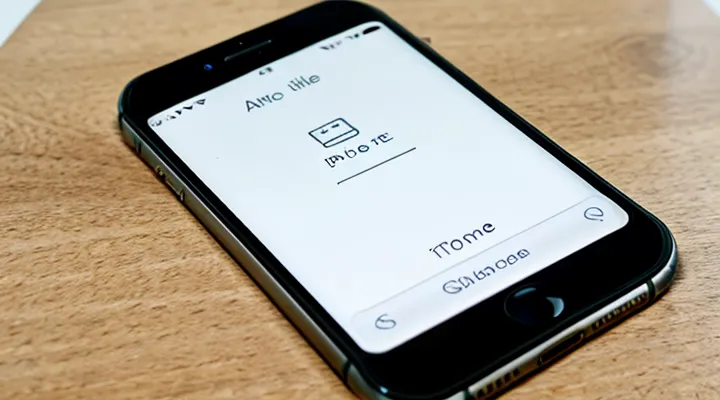Выключение стандартным способом
1. Используя физические кнопки
1.1. Для моделей с Face ID
Для моделей с Face ID процесс выключения отличается от классического способа. Сначала зажмите боковую кнопку и одну из кнопок громкости одновременно. Удерживайте их до появления меню выключения на экране. Затем проведите пальцем по ползунку для завершения работы устройства.
Если экран не реагирует, можно принудительно перезагрузить iPhone. Быстро нажмите и отпустите кнопку увеличения громкости, затем кнопку уменьшения громкости. После этого удерживайте боковую кнопку до появления логотипа Apple. Этот метод не выключает телефон полностью, но может помочь при зависаниях.
Для полного отключения питания в некоторых случаях требуется дождаться разрядки аккумулятора. Однако это не рекомендуется, так как может привести к потере данных. Лучше использовать стандартный способ через меню выключения.
1.2. Для моделей с кнопкой Home
Для моделей iPhone с кнопкой Home процесс выключения отличается от более современных вариантов. Удерживайте боковую кнопку или верхнюю кнопку, в зависимости от модели, пока на экране не появится ползунок. Затем перетащите его вправо, чтобы завершить работу устройства. Если iPhone не реагирует, можно использовать принудительное выключение. Для этого зажмите боковую кнопку и кнопку Home одновременно на 10 секунд или до появления логотипа Apple. Это полезно, если устройство зависло и не реагирует на стандартные действия.
После выключения включить iPhone можно той же боковой или верхней кнопкой. Удерживайте её, пока не появится логотип Apple. Убедитесь, что перед этим зарядили устройство, если оно разряжено. В некоторых случаях, особенно после долгого простоя, загрузка может занять немного больше времени. Это нормально и не указывает на неисправность.
Если ползунок выключения не появляется, проверьте, не заблокирована ли кнопка Home. Иногда проблемы возникают из-за загрязнения или механических повреждений. Аккуратно почистите кнопку и повторите попытку. Также убедитесь, что на iPhone не активирован режим энергосбережения или другие настройки, которые могут влиять на работу кнопок. В крайнем случае поможет подключение к iTunes для восстановления системы.
2. Через системное меню
2.1. Доступ к ползунку выключения
Для выключения iPhone необходимо использовать ползунок выключения. Этот элемент интерфейса появляется при длительном нажатии кнопки питания вместе с любой из клавиш громкости (на моделях без физической кнопки Home) или только кнопки питания (на устройствах с Home-кнопкой).
После появления экрана выключения нужно перетянуть ползунок вправо. Это действие подтвердит завершение работы устройства. Если передумали выключать iPhone, просто нажмите кнопку «Отмена» или подождите несколько секунд — экран автоматически исчезнет.
Важно учитывать, что на некоторых моделях ползунок может выглядеть как слайдер или кнопка, но принцип работы остаётся одинаковым. Также перед выключением рекомендуется сохранить все несохранённые данные, чтобы избежать их потери.
Принудительная перезагрузка
1. Когда необходима принудительная перезагрузка
1.1. Комбинации кнопок для моделей с Face ID
Для моделей iPhone с Face ID выключение устройства выполняется с помощью комбинации кнопок. Зажмите одновременно боковую кнопку и любую из кнопок громкости. Удерживайте их до появления слайдера выключения на экране. Затем перетяните ползунок вправо, чтобы завершить работу устройства.
Если экран не реагирует или произошел сбой, можно принудительно перезагрузить iPhone. Быстро нажмите и отпустите кнопку увеличения громкости, затем сделайте то же самое с кнопкой уменьшения громкости. После этого зажмите боковую кнопку до появления логотипа Apple.
Для экстренного вызова SOS также используется комбинация кнопок. Нажмите и удерживайте боковую кнопку вместе с одной из кнопок громкости. Это активирует экстренный вызов или отправку уведомления выбранным контактам. Убедитесь, что не держите кнопки слишком долго, если не хотите активировать эту функцию.
Эти способы работают на iPhone X и новее, включая iPhone 11, 12, 13, 14 и 15 серии. Если устройство не реагирует, проверьте заряд аккумулятора или подключите его к источнику питания.
1.2. Комбинации кнопок для моделей с кнопкой Home
Для моделей iPhone с кнопкой Home процесс выключения отличается от более новых версий. Одновременно зажмите кнопку питания и кнопку Home на несколько секунд. На экране появится ползунок для подтверждения выключения. Переместите его вправо, чтобы завершить работу устройства.
Если iPhone не реагирует, может потребоваться принудительная перезагрузка. Для этого также используются те же кнопки, но удерживать их нужно дольше — около 10 секунд. После появления логотипа Apple можно отпустить кнопки, устройство начнет перезагружаться.
Важно помнить, что принудительное выключение применяется только в крайних случаях, например при зависании. В обычной ситуации лучше использовать стандартный способ с ползунком. Это помогает сохранить корректную работу системы и избежать возможных сбоев.